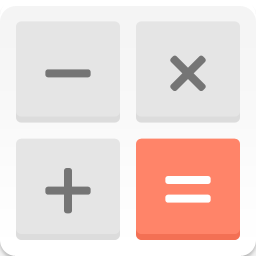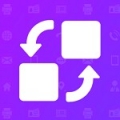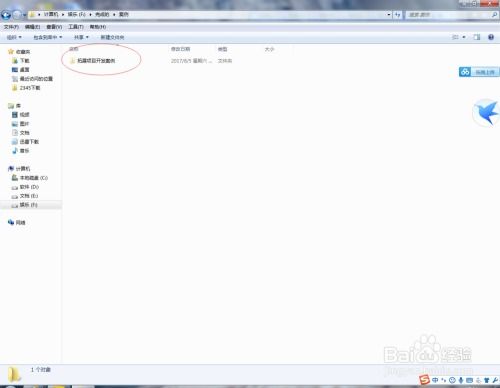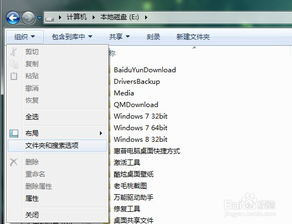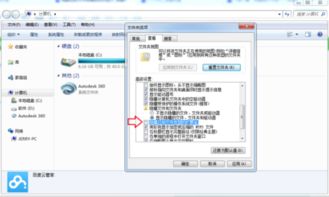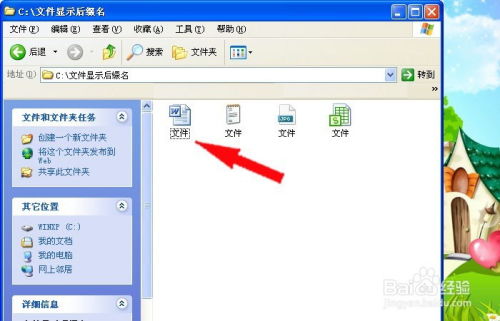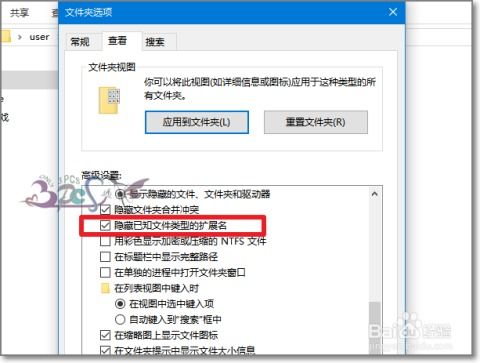如何显示隐藏的文件夹
在日常的电脑使用中,我们可能会遇到一些被系统或用户自己隐藏的文件夹。这些隐藏文件夹可能是为了保护重要数据不被误删、为了保持桌面整洁,或者是因为某些特定的系统设置。然而,有时我们确实需要查看或访问这些隐藏的文件夹。不论你是出于好奇,还是因为工作需要,本文将详细介绍在不同操作系统中如何查看隐藏的文件夹。

Windows系统
方法一:通过文件资源管理器查看
1. 打开文件资源管理器:点击任务栏上的文件夹图标,或者使用快捷键“Win + E”打开文件资源管理器。
2. 启用“查看”选项卡:在文件资源管理器的顶部菜单栏中,找到并点击“查看”选项卡。
3. 勾选“隐藏的项目”:在“查看”选项卡下,你会看到一个名为“隐藏的项目”或“隐藏的文件和文件夹”的选项。勾选这个选项,文件资源管理器就会显示所有隐藏的文件夹和文件。
4. 导航到目标位置:现在,你可以在文件资源管理器中导航到你想要查看的隐藏文件夹所在的位置。你会看到,原本隐藏的文件夹已经以半透明或颜色变浅的形式显示出来。
方法二:通过文件夹选项查看
1. 打开文件夹选项:在文件资源管理器的菜单栏中,点击“文件”>“更改文件夹和搜索选项”或直接在任意文件夹的空白处右键点击,选择“属性”>“自定义”>“更改图标”旁边的“高级”按钮,然后选择“查看”选项卡下的“显示隐藏的文件、文件夹和驱动器”。但这里我们更直接地通过控制面板进入,点击“开始”菜单,搜索“文件夹选项”并打开。
2. 选择“查看”选项卡:在文件夹选项窗口中,点击“查看”选项卡。
3. 更改隐藏文件和文件夹的显示设置:在“高级设置”列表中,找到“隐藏文件和文件夹”部分。选择“显示隐藏的文件、文件夹和驱动器”选项。
4. 应用并确定:点击“应用”按钮,然后点击“确定”按钮关闭文件夹选项窗口。现在,文件资源管理器将显示所有隐藏的文件夹和文件。
方法三:通过命令提示符查看
1. 打开命令提示符:点击“开始”菜单,搜索“cmd”或“命令提示符”,然后以管理员身份运行。
2. 使用attrib命令:在命令提示符窗口中,使用`cd`命令导航到包含隐藏文件夹的目录。然后,使用`attrib -h -s -r [文件夹名]`命令取消隐藏、系统和只读属性(将[文件夹名]替换为实际的文件夹名)。
3. 验证结果:回到文件资源管理器,刷新你刚刚导航到的目录,你应该能看到隐藏文件夹已经显示出来。
macOS系统
方法一:通过Finder查看
1. 打开Finder:点击屏幕底部的Finder图标,或者使用快捷键“Cmd + N”打开一个新的Finder窗口。
2. 启用“显示隐藏文件”的快捷键:在Finder窗口中,按下快捷键“Cmd + Shift + .”(注意是英文句号,不是逗号)。这个快捷键会切换隐藏文件的显示状态。
3. 导航到目标位置:现在,你可以在Finder中导航到你想要查看的隐藏文件夹所在的位置。你会看到,原本隐藏的文件夹已经显示出来(通常以半透明或颜色变浅的形式)。
方法二:通过终端查看
1. 打开终端:在“应用程序”>“实用工具”文件夹中找到并打开“终端”。
2. 使用defaults命令:在终端中,输入以下命令并回车,以显示隐藏文件:
```bash
defaults write com.apple.finder AppleShowAllFiles -bool true
killall Finder
```
这两条命令分别设置了Finder以显示隐藏文件,并重启Finder以应用更改。
3. 验证结果:Finder重启后,你应该能在任何位置看到隐藏文件夹。
4. 恢复默认设置:如果你想要隐藏文件再次不可见,只需在终端中输入以下命令并回车:
```bash
defaults write com.apple.finder AppleShowAllFiles -bool false
killall Finder
```
同样,这两条命令分别恢复了Finder的默认设置,并重启Finder以应用更改。
Linux系统
方法一:通过文件管理器查看
1. 打开文件管理器:根据你使用的Linux发行版,文件管理器可能被称为“文件”、“Nautilus”、“Dolphin”等。你可以通过桌面图标、应用程序菜单或快捷键打开它。
2. 启用“显示隐藏文件”的选项:在文件管理器的菜单栏中,找到并点击“查看”或“视图”选项卡。然后,勾选“显示隐藏文件”或类似的选项。
3. 导航到目标位置:现在,你可以在文件管理器中导航到你想要查看的隐藏文件夹所在的位置。你会看到,原本隐藏的文件夹已经显示出来(通常以不同的颜色或图标标记)。
方法二:通过命令行查看
1. 打开终端:在Linux中,你可以通过桌面环境提供的快捷方式、应用程序菜单或快捷键(通常是“Ctrl + Alt + T”)打开终端。
2. 使用ls命令:在终端中,使用`cd`命令导航到包含隐藏文件夹的目录。然后,使用`ls -a`命令列出所有文件(包括隐藏文件)。
3. 查看结果:`ls -a`命令会列出当前目录下的所有文件和文件夹,无论它们是否隐藏。你可以通过文件名前的点(.)来识别隐藏文件或文件夹。
4. 其他命令:如果你想要更详细地查看文件信息,可以使用`ls -la`命令。这个命令会列出所有文件和文件夹的详细信息,包括权限、所有者、大小和修改时间等。
通过上述方法,你可以在不同的操作系统中轻松查看隐藏的文件夹。记住,在处理隐藏文件时要小心谨慎,以免误删或修改重要数据。同时,了解如何查看隐藏文件也可以帮助你更好地管理和保护你的电脑中的数据。
- 上一篇: 掌握唱歌艺术的绝妙技巧:让你的歌声更加动人
- 下一篇: 如何获取幼师资格证书
-
 如何让电脑里隐藏的文件夹显示出来?资讯攻略11-14
如何让电脑里隐藏的文件夹显示出来?资讯攻略11-14 -
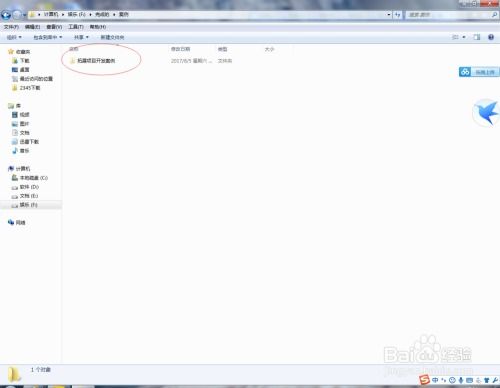 如何将隐藏的文件夹显示出来?资讯攻略10-30
如何将隐藏的文件夹显示出来?资讯攻略10-30 -
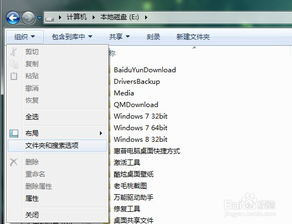 揭秘!轻松显示电脑中隐藏的文件后缀名资讯攻略11-18
揭秘!轻松显示电脑中隐藏的文件后缀名资讯攻略11-18 -
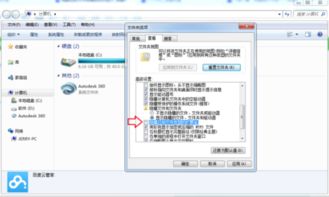 轻松学会:如何设置电脑显示文件后缀名资讯攻略11-18
轻松学会:如何设置电脑显示文件后缀名资讯攻略11-18 -
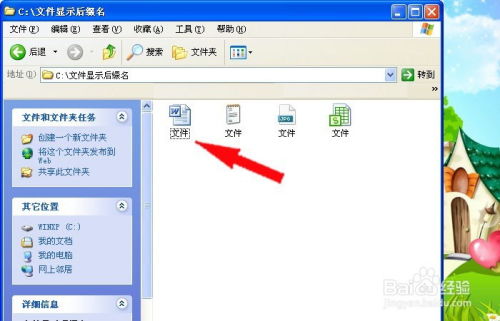 如何在电脑上显示文件后缀名资讯攻略11-18
如何在电脑上显示文件后缀名资讯攻略11-18 -
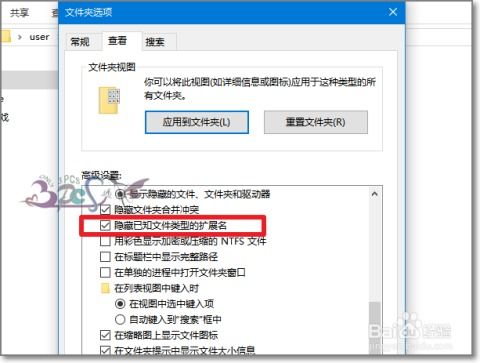 Windows 10轻松设置,显示文件后缀名教程资讯攻略12-02
Windows 10轻松设置,显示文件后缀名教程资讯攻略12-02